Můžete vytvořit duplikáty jednoho pohledu a pohled přidat k více než jednomu výkresu.
Na výkres je možné přidat jeden nebo více pohledů budovy, včetně půdorysů podlaží, půdorysů stavenišť, půdorysů stropů, výšek, 3D pohledů, řezů, detailních pohledů, schematických pohledů a rendrovaných pohledů. Každý pohled lze umístit pouze na jeden výkres. Chcete-li v projektu přidat určitý pohled na více výkresů, vytvořte duplicitní pohledy a každý z nich umístěte na jiný výkres.
Na pohled na výkresu je možné použít standardní nastavení s použitím typu výřezu. Je možné například vytvořit typ výřezu, který na výkresu nezobrazuje nadpis pohledu, nebo používá jinou barvu a tloušťku čáry, která odděluje výkres od jeho nadpisu.
Přidání pohledů na výkres
- Otevřete výkres.
- Chcete-li na výkres přidat pohled, použijte jeden z následujících způsobů:
- V Prohlížeči projektu rozbalte seznam pohledů, vyhledejte pohled a přetáhněte jej na výkres.
- Klikněte na kartu Pohled
 panel Kompozice výkresu
panel Kompozice výkresu
 (Umístit pohled). V dialogu Pohledy vyberte pohled a klikněte na tlačítko Přidat pohled na výkres.
(Umístit pohled). V dialogu Pohledy vyberte pohled a klikněte na tlačítko Přidat pohled na výkres.
- Při pohybu kurzoru po výkresu na kreslicí ploše se bude také posunovat výřez vybraného pohledu. Kliknutím umístěte výřez do požadovaného umístění. Pomocí možnosti Zarovnání pohledů na výkresu docílíte přesného umístění ve výkresech. Pomocí přichycení k výkresu provedete přichycení mezi vztažnými rovinami ve výřezu modelu a v poznámkách na výkresu.
- Opakujte kroky 2 a 3 a přidejte další požadované pohledy na výkres.
- Je-li potřeba, je možné změnit jednotlivé pohledy na výkresu takto:
- Chcete-li změnit nadpis pohledu, který se zobrazuje na výkresu, dvakrát klikněte na nadpis a upravte jej.
- Chcete-li přesunout pohled na výkresu do nového umístění, vyberte jeho výřez a přetáhněte jej. Přesnějšího umístění lze dosáhnout zarovnáním pohledů s čárami osnovy.
Příklad
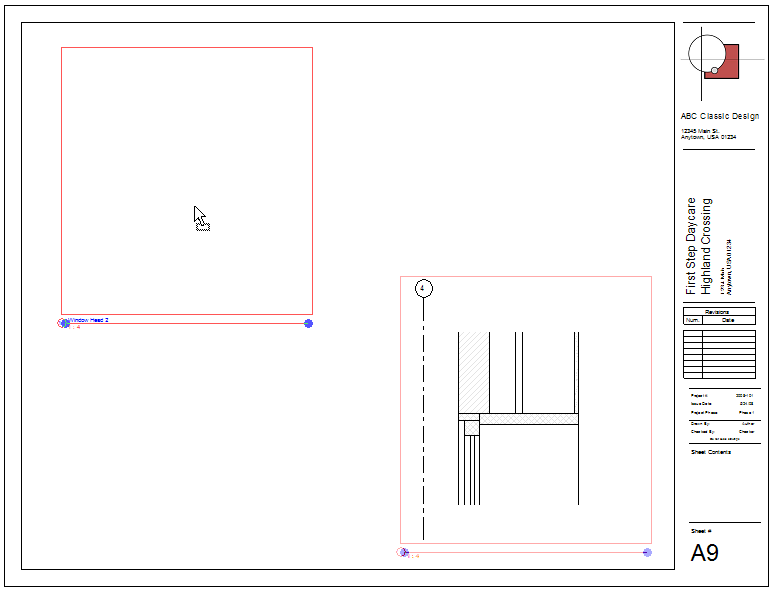
Příklad konstrukčního pohledu
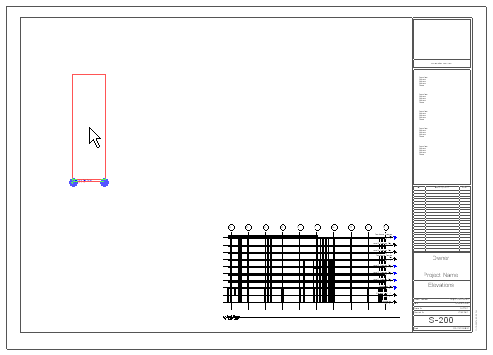
- změnit měřítko pohledu,
- přidat k pohledu kóty,
- přidat k pohledu textové poznámky,
- posunout pohled.
Nyní můžete provést následující akce: